Excel表格制作时实用的excel数据输入方法之记录单使用记录单简化数据输入许多人喜欢在Excel表格制作时使用Excel来管理由信息行组成的列表Excel提供了一种简单方法来处理这类数据,这种方法是通过使用可由Excel自动创建的数据输入记录单来实现的。
这些数据既可与普通数据区域一起使用,也可与已经指定为表格(选择“插入”丨"表格” 丨“表格”)的数据区域一起使用下图显示了一个示例:
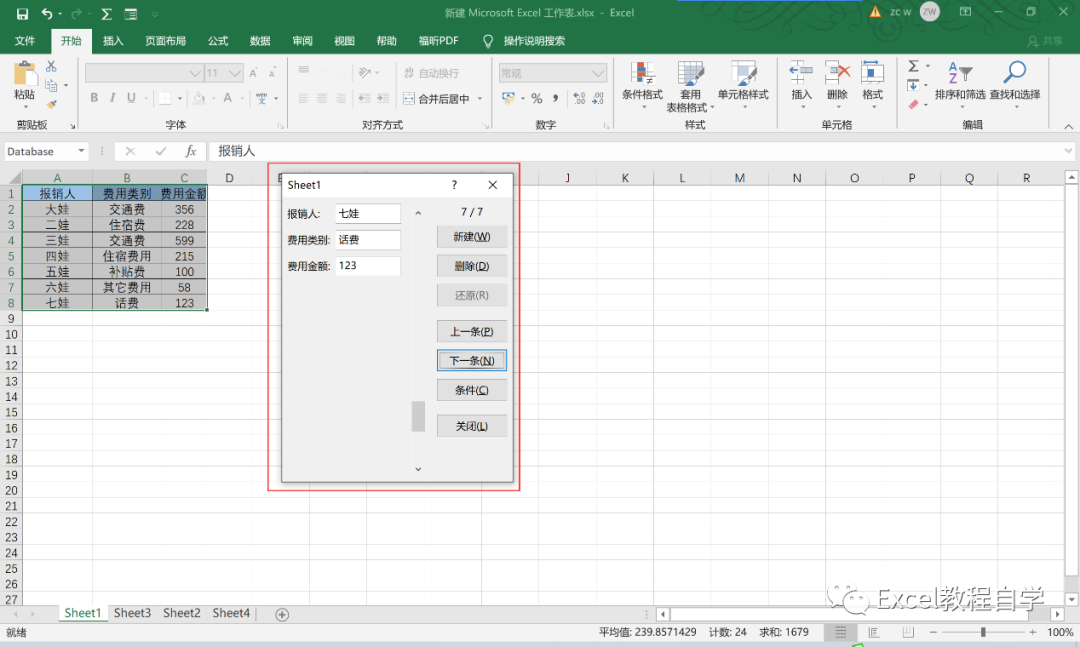
不过令人遗憾的是,功能区中并没有提供用来访问数据记录单的命令Excel表格制作时要使用数据记录单, 则必须将其添加到“快速访问”工具栏或功能区下面的内容描述了如何将这个命令添加到“快速访问”工具栏:(1)右击“快速访问”工具栏,并选择“自定义快速访问工具栏”.此时将显示“Excel选项”对话框的“快速访问工具栏”面板。

(2) 从‘从下列位置选择命令”下拉列表中,选择“不在功能区中的命令”(3) 在左侧列表框中选择“记录单”(4) 单击“添加”按钮将选择的命令添加到“快速访问”工具栏(5) 单击“确定”以关闭“Excel选项”对话框。

执行这些步骤之后,将在“快速访问”工具栏中出现一个新图标。

Excel表格制作时,要使用数据输入记录单,请执行下列步骤:(1) 在数据输入区域的第一行中为各列输入标题,以排列数据,从而使Excel可以将数据识别为表(2) 选择表中的任意单元格,并单击“快速访问”工具栏上的“记录单”按钮。
Excel会显 示一个已根据你的数据自定义好的对话框(3) 填写信息,按Tab键在各文本框之间移动如果单元格包含公式,那么公式的结果将显示为文本(而不是编辑框)换句话说,不能使用数据输入记录单修改公式(4) 完成数据表单后,单击New按钮。
Excel会在工作表中的一行中输入数据,并清除对话框,以便输入下一行数据在Excel表格制作时,还可以使用记录单来编辑现有数据,如下图所示:

关注公众号回复1可获取更多Excel技能哦~Excel交流请加Q群:903815127扫描二维码获取更多精彩

如果您喜欢该文章记得点击右下角【在看】哦~~~

发表评论:
◎欢迎参与讨论,请在这里发表您的看法、交流您的观点。